笔记本连接显示屏为什么不显示
在使用Win10笔记本电脑时,有时我们会遇到连接显示屏后出现黑屏的问题,这个问题可能会让我们感到困惑,因为显示屏是我们进行工作和娱乐的重要工具,而且笔记本电脑与显示屏的连接应该是一个简单的过程。当我们遭遇到这个问题时,我们需要深入了解可能的原因,并采取相应的解决方法,以确保我们能够正常使用显示屏。本文将探讨为什么笔记本连接显示屏会出现黑屏的问题,并提供一些解决方案。
操作方法:
1.如下图所示,显示器已经和笔记本电脑链接,但是显示器黑屏没反应
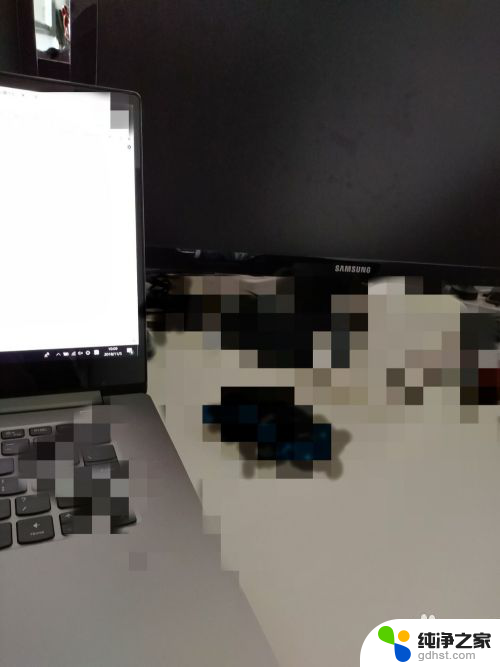
2.首先检查线路有没有损坏,接口有没有松动,把线路拔了 重新插入

3.还是不行的话重新启动下电脑,等待重新开机后,看看是否显示了
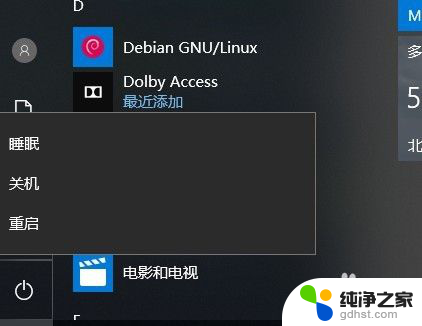
4.到了这里还是没结果,于是打开设置 系统里面看看
如下图所示
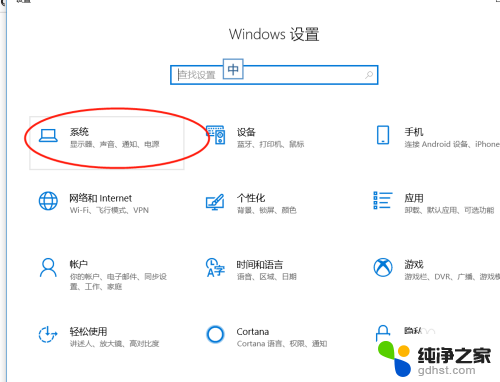
5.点开系统,然后在点击显示,看看里面设置
如下图所示发现多显示器设置里面没多余显示器选择
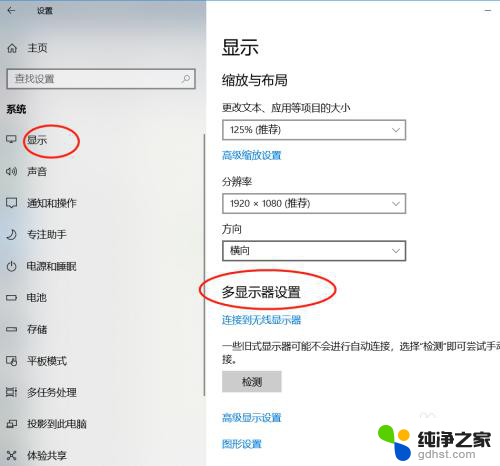
6.于是 我们使用win +p键打开投影扩展显示设置面板,发现问题出在这里。我们并未设置扩展屏幕
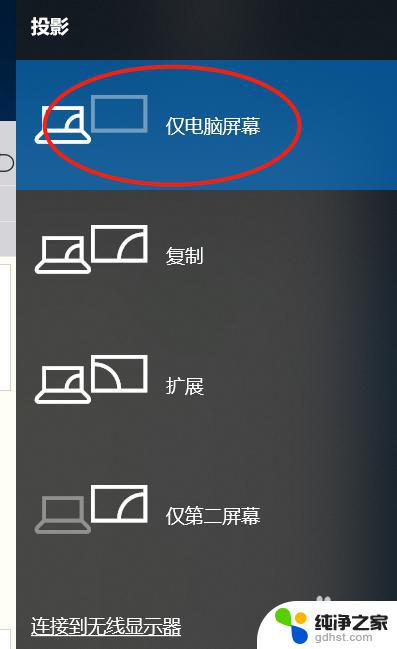
7.弹出的面板我们选择,扩展,最后发现显示了
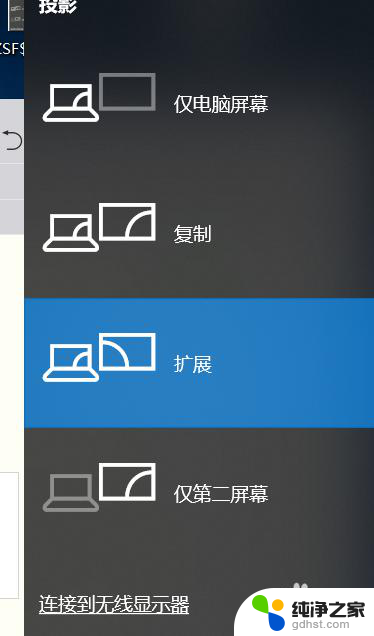
8.如果以上方法都试了,还是不行。右键电脑桌面空白处找到显示设置,在弹出的框中找到高级显示设置,然后找到显示器显示适配器属性,如图三所示,点开它,
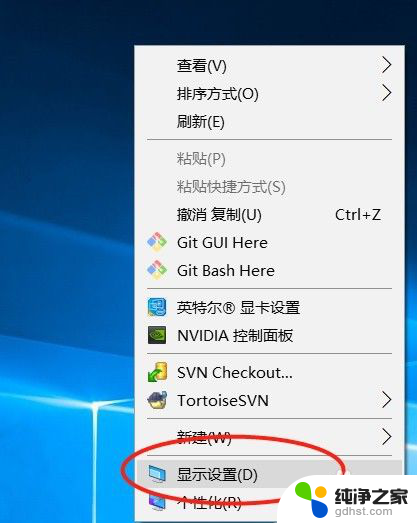
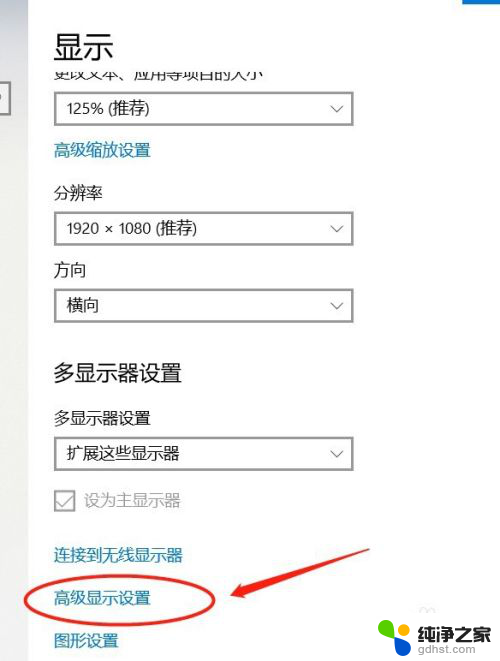
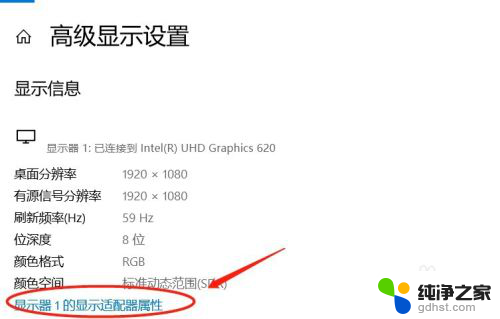
9.在弹出的框中找到属性,如图一所示。点开它,然后弹出窗口中点开驱动程序,如图二所示,在点开更新驱动程序,最后在弹出的框中自动更新驱动程序,如图三

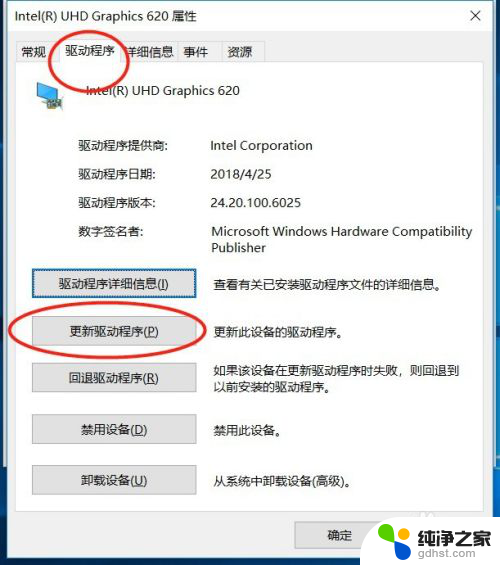
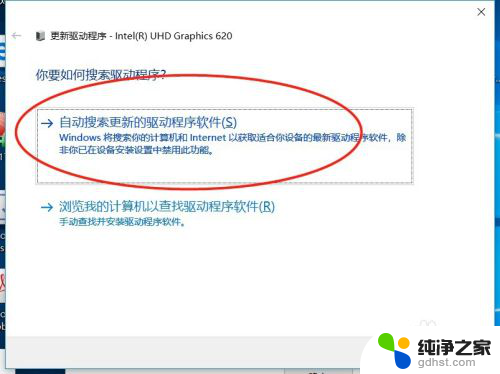
以上就是笔记本连接显示屏为何不显示的全部内容,碰到同样情况的朋友们赶紧参照小编的方法来处理吧,希望能够对大家有所帮助。
- 上一篇: 快捷方式右下角有个小盾牌
- 下一篇: win10家庭版桌面图标设置
笔记本连接显示屏为什么不显示相关教程
-
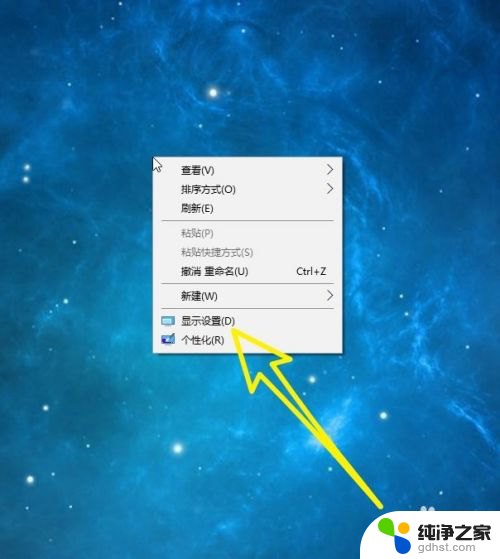 怎么将笔记本作为显示器
怎么将笔记本作为显示器2024-02-12
-
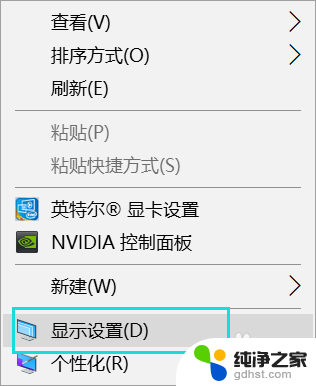 笔记本外接显示器关闭盖子
笔记本外接显示器关闭盖子2024-02-20
-
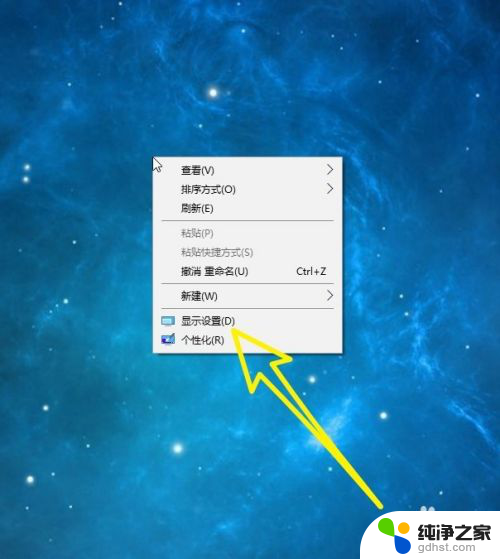 笔记本电脑如何当外接显示器
笔记本电脑如何当外接显示器2024-02-20
-
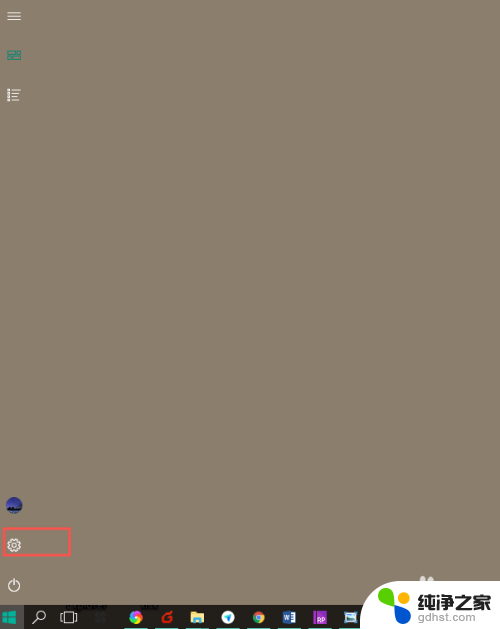 笔记本屏幕转换到显示器上
笔记本屏幕转换到显示器上2024-05-22
win10系统教程推荐